Sa mga tool sa teksto, maaari kang lumikha ng mga object ng teksto ng anumang hugis at direksyon, at sa mga tool sa pagpuno, maaari kang magpinta ng mga bagay.
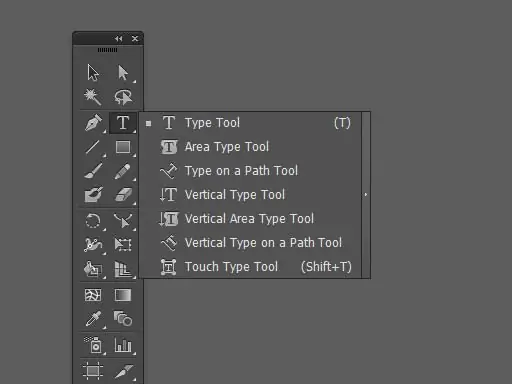
Mga tool sa teksto
- Type (T) - Lumilikha ng isang hiwalay na lalagyan ng teksto at pinapayagan kang magsulat at mag-edit ng di-makatwirang teksto.
- Uri ng Lugar - Nagko-convert ng saradong daanan sa isang lalagyan ng teksto.
- Mag-type Sa Isang Landas - nagko-convert ang landas sa isang linya ng teksto at pinapayagan kang magsulat kasama ng magkakaibang mga hugis na linya.
- Uri ng Vertical - Lumilikha ng isang patayong container ng teksto at pinapayagan ang teksto na maipasok nang patayo.
- Uri ng Vertical Area - Nag-convert ng isang saradong daanan sa isang patayong lalagyan ng teksto.
- Vertical Type On A Path - binabago ang landas sa isang linya ng teksto at pinapayagan kang magsulat ng patayong teksto kasama ang iba't ibang mga linya.
Punan ang mga tool
- Paintbrush (B) - pinapayagan kang gumuhit ng mga linya ng freeform.
- Mesh (U) - Hinahayaan kang lumikha at mag-edit ng mga gradient ng mesh.
- Gradient (G) - Nalalapat ang isang gradient sa object, inaayos ang anggulo, mga punto ng pagsisimula at pagtatapos ng gradient.
- Eyedropper (I) - Hinahayaan kang kumuha ng mga sample ng kulay ng isang bagay, mga katangian at epekto ng istilo nito, at ilapat sa ibang bagay.
- Live Paint Bucket (K) - pinupunan at binabalangkas ng mga pintura ang mga bagay sa pangkat ng Live Paint.
- Seleksyon ng Live Paint (Shift + L) - Pinipili ang mga indibidwal na pagpuno at landas sa pangkat ng Live Paint.
- Sukatin - sinusukat ang distansya sa pagitan ng dalawang puntos.
- Blob Brush (Shift + B) - Gumaguhit ng mga landas at pinagsasama ang mga landas na magkakasama ang parehong kulay.






